El instalador encontró el error 0x800f0905: resuelto
- El instalador encontró el error 0x800f0905, que podría ocurrir debido a archivos corruptos del sistema, configuraciones mal configuradas o una computadora lenta, entre otros problemas.
- Para iniciar el proceso de reparación, ejecute el solucionador de problemas dedicado, restaure el sistema o realice una actualización en el lugar.
- Siga leyendo para conocer todas las soluciones posibles para el error de instalación independiente de Windows Update 0x800f0905.
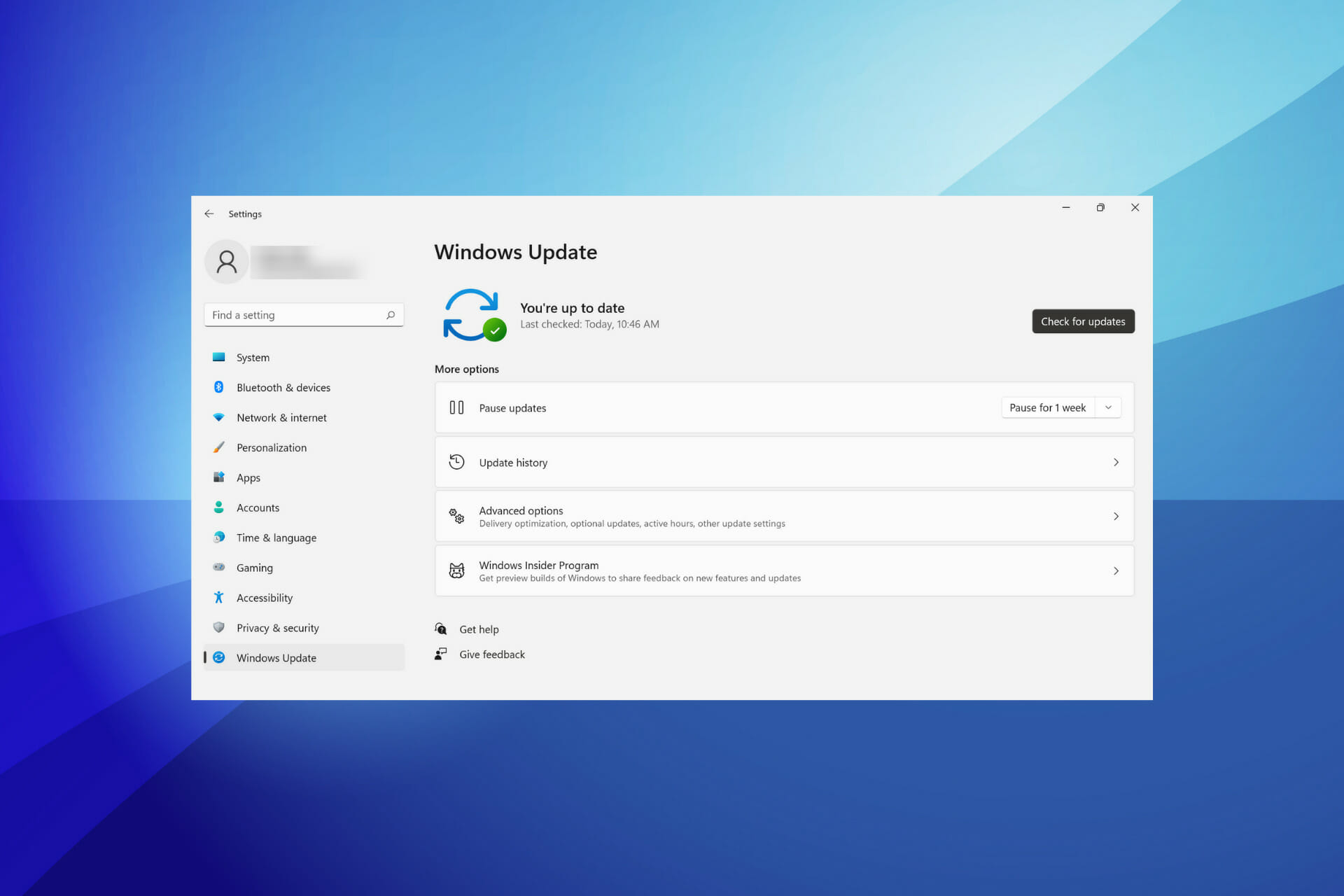
XINSTALAR HACIENDO CLIC EN DESCARGAR ARCHIVO
Cualquiera que esté remotamente familiarizado con el funcionamiento de Windows sabe lo importante que es mantenerlo actualizado. Pero varios usuarios informaron que el instalador encontró el error 0x800f0905 al actualizar Windows.
Cuando no puede actualizar a la última versión, no solo se está perdiendo algunas características nuevas; también afecta el rendimiento del sistema y lo deja abierto a todo tipo de amenazas de seguridad. Entonces, averigüemos cómo corregir el error de actualización de Windows 0x800f0905 en Windows 10 y Windows 11.
¿Qué significa 0x800f0905?
El El instalador encontró el error 0x800f0905 mensaje que indica la incapacidad del sistema operativo para instalar las actualizaciones solicitadas. Desafortunadamente, el error es bastante persistente y no se puede solucionar fácilmente.
Hay muchas razones detrás del error 0x800f0905 encontrado por el instalador y hemos enumerado las más destacadas a continuación:
- Archivos corruptos del sistema – Si su computadora tiene archivos de sistema corruptos, puede ocasionar varios problemas, incluidos errores de actualización de Windows.
- Problemas con los componentes de Windows Update – En algunos casos, los usuarios informaron problemas con los componentes de WU y restablecer los componentes de Windows Update funcionó.
- Configuraciones mal configuradas – Puede recibir el mensaje de error si la actualización o la configuración de red están configuradas incorrectamente.
- Aplicaciones de terceros – Se sabe que varias aplicaciones de terceros entran en conflicto con el proceso de actualización y provocan errores. La solución más sencilla, en caso El instalador encontró el error 0x800f0905 mensaje, es desinstalar la aplicación problemática.
¿Cómo puedo reparar el instalador que encontró un error 0x800f0905?
Antes de presentarles las soluciones un poco complejas, aquí hay algunas simples:
- Deshabilite cualquier antivirus, software de seguridad o firewall de terceros instalado en su computadora.
- Si tiene una conexión VPN configurada, desactívela y use su conexión regular para instalar la actualización de Windows.
Si este es su caso, las siguientes soluciones deberían poner las cosas en marcha.
1. Ejecute el solucionador de problemas de Windows Update
- la prensa ventanas + I lanzar ajustes la aplicación.
- Haga clic en Solucionar problemas a la derecha en Sistema pestaña.
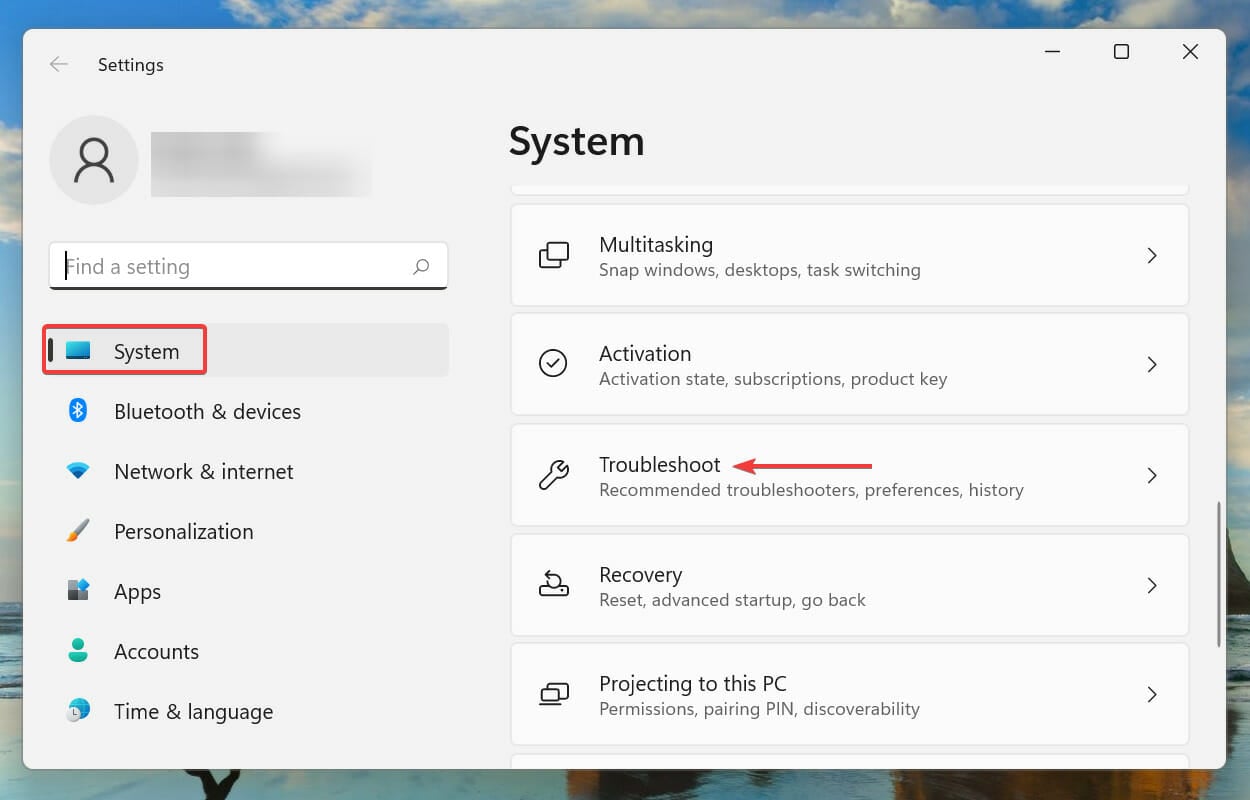
- Luego haga clic en Otras soluciones de solución de problemas.
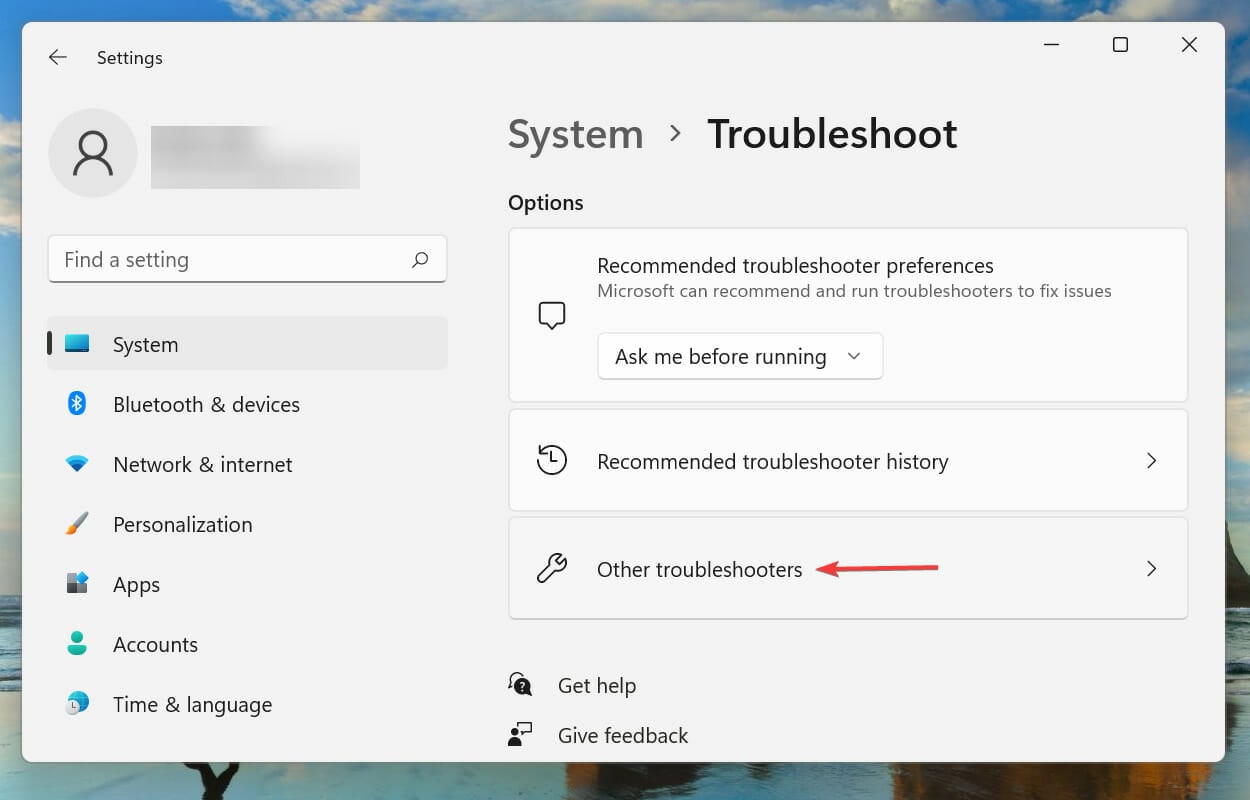
- situado actualizacion de Windows depurador y haga clic en Correr botón al lado.
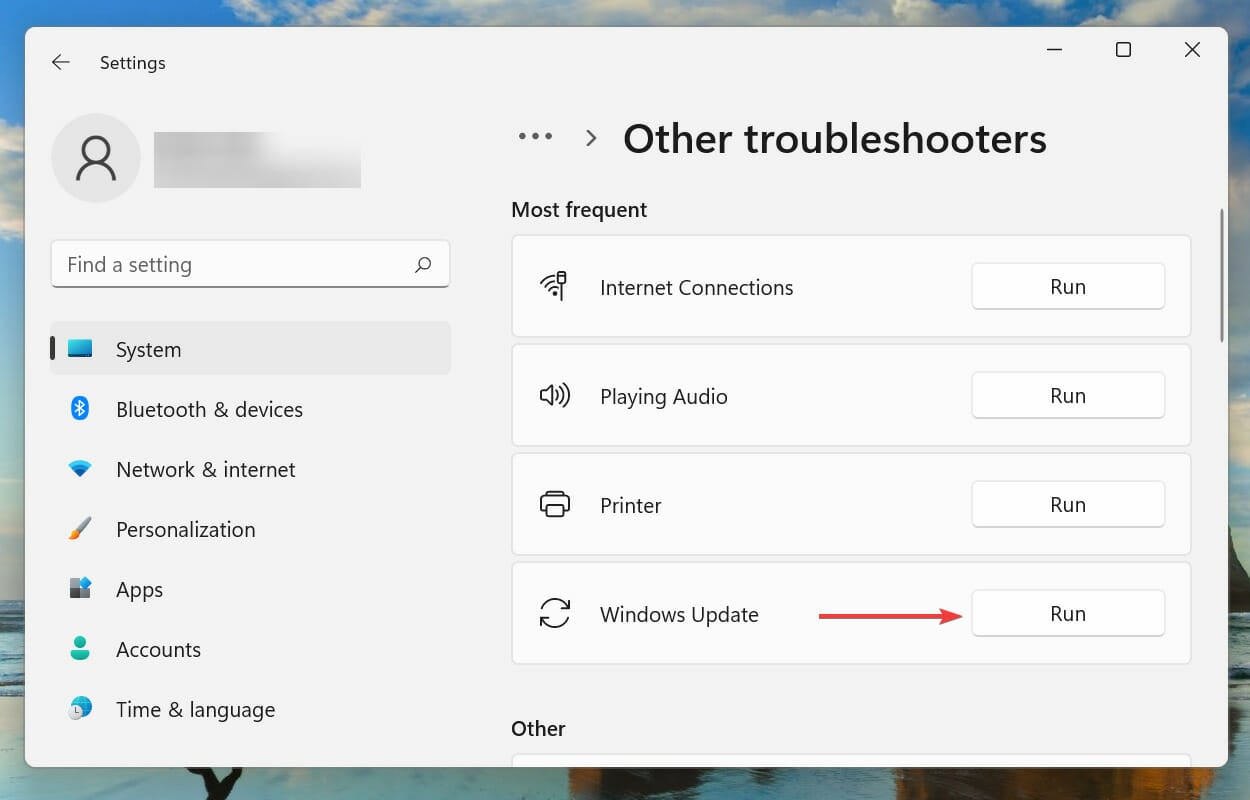
- Windows detectará y solucionará cualquier problema que pueda provocar el error 0x800f0905 encontrado por el instalador.
Alternativamente, puedes probar restaurante, que analiza su computadora en busca de archivos dañados y corrige automáticamente los errores relacionados con Windows Update.
2. Restablecer los componentes de Windows Update
1. Presione ventanas + S lanzar Buscar menú, por ejemploenterrar Terminal de Windows en el campo de texto en la parte superior, haga clic con el botón derecho en el resultado de búsqueda relevante, luego seleccione Ejecutar como administrador del menú contextual.
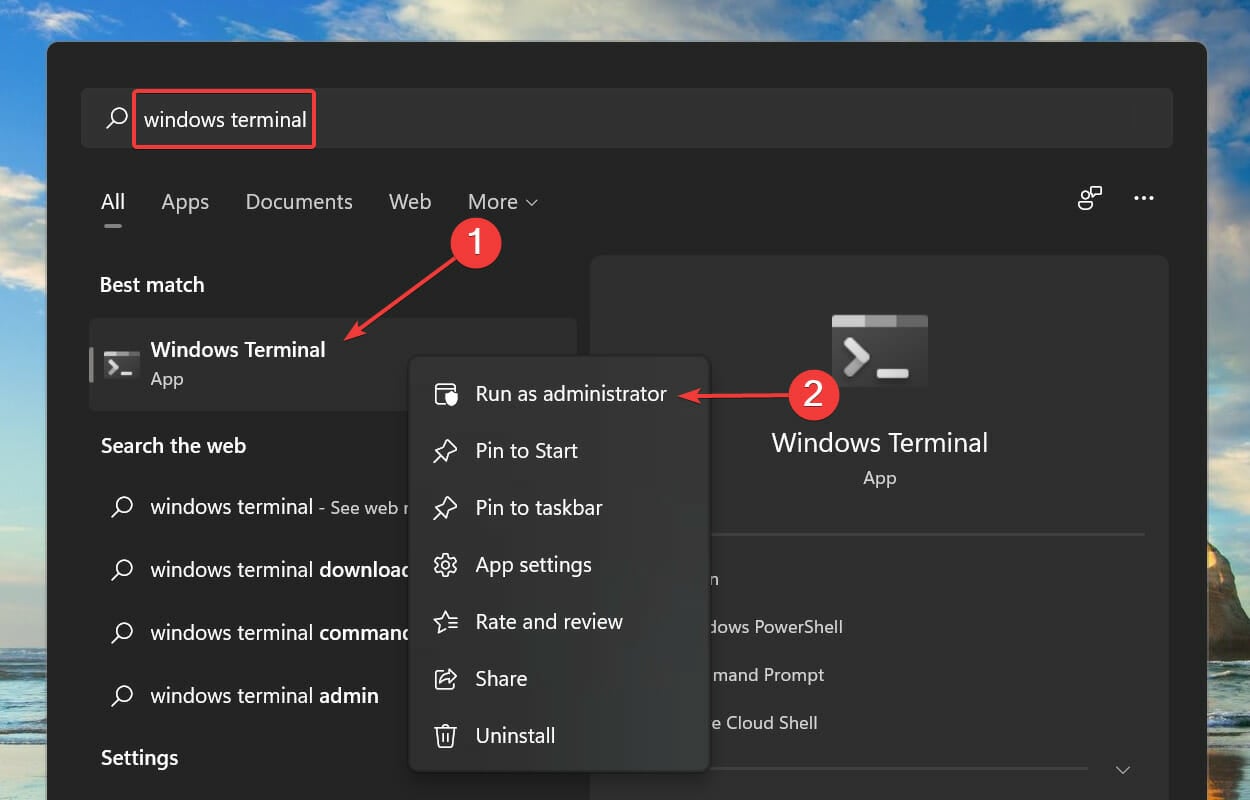
2. Haga clic en Sí en UAC (Control de cuentas de usuario) que aparece.
3. A continuación, haga clic en la flecha hacia abajo en la parte superior y seleccione solicitud de pedido de la lista de opciones. Alternativamente, puede presionar Control + Cambiar + 2 lanzar solicitud de pedido pestaña.
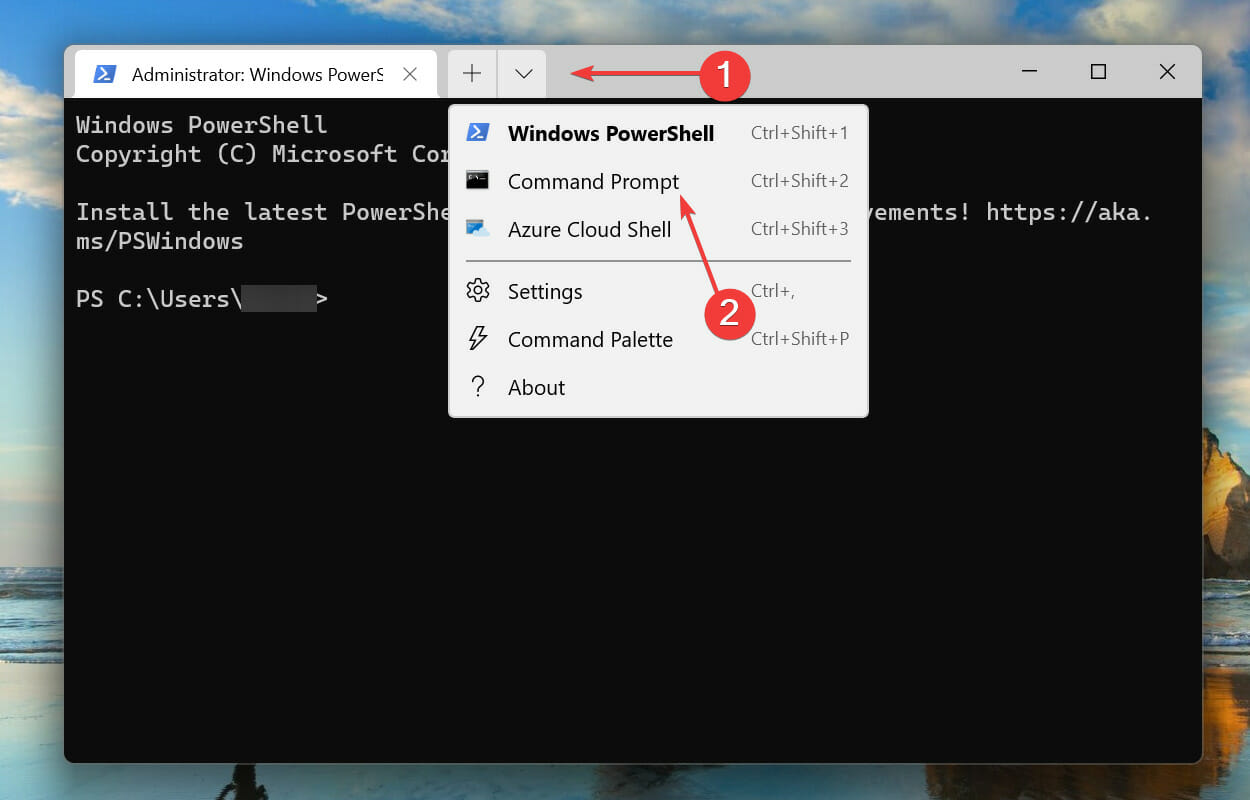
4. Ahora escriba/pegue los siguientes comandos para detener BITS y el servicio de actualización de Windows y presione ingresar después de cada uno para ejecutarlos:
net stop bits
net stop wuauserv
5. Luego, ingrese el siguiente comando para eliminar los archivos qmgr*.dat:Del “%ALLUSERSPROFILE%Application DataMicrosoftNetworkDownloaderqmgr*.dat”
6. Ahora, ingrese los siguientes comandos para cambiar el nombre de algunas carpetas críticas:
Ren %Systemroot%SoftwareDistributionDataStore DataStore.bak
Ren %Systemroot%SoftwareDistributionDownload Download.bak
Ren %Systemroot%System32catroot2 catroot2.bak
Si este es su primer intento de restablecer los componentes de Windows Update, omita este paso.
7. Pegue los siguientes comandos y presione ingresar reiniciar poco y actualizacion de Windows Servicios:
sc.exe sdset bits D:(A;;CCLCSWRPWPDTLOCRRC;;;SY)(A;;CCDCLCSWRPWPDTLOCRSDRCWDWO;;;BA)(A;;CCLCSWLOCRRC;;;AU)(A;;CCLCSWRPWPDTLOCRRC;;;PU)
sc.exe sdset wuauserv D:(A;;CCLCSWRPWPDTLOCRRC;;;SY)(A;;CCDCLCSWRPWPDTLOCRSDRCWDWO;;;BA)(A;;CCLCSWLOCRRC;;;AU)(A;;CCLCSWRPWPDTLOCRRC;;;PU)
8. Luego pegue el siguiente comando y presione ingresar:cd /d %windir%system32
9. Ahora deberá ejecutar cada uno de los siguientes comandos para volver a registrarse poco y actualizacion de Windows archivos para reparar el error 0x800f0905 encontrado por el instalador:
regsvr32.exe atl.dll
regsvr32.exe urlmon.dll
regsvr32.exe mshtml.dll
regsvr32.exe shdocvw.dll
regsvr32.exe browseui.dll
regsvr32.exe jscript.dll
regsvr32.exe vbscript.dll
regsvr32.exe scrrun.dll
regsvr32.exe msxml.dll
regsvr32.exe msxml3.dll
regsvr32.exe msxml6.dll
Algunos problemas de la PC son difíciles de solucionar, especialmente cuando se trata de archivos del sistema y archivos de Windows perdidos o corruptos.
Asegúrese de utilizar una herramienta dedicada como Fortalezaque escaneará y reemplazará sus archivos rotos con sus nuevas versiones de su repositorio.
regsvr32.exe actxprxy.dll
regsvr32.exe softpub.dll
regsvr32.exe wintrust.dll
regsvr32.exe dssenh.dll
regsvr32.exe rsaenh.dll
regsvr32.exe gpkcsp.dll
regsvr32.exe sccbase.dll
regsvr32.exe slbcsp.dll
regsvr32.exe cryptdlg.dll
regsvr32.exe oleaut32.dll
regsvr32.exe ole32.dll
regsvr32.exe shell32.dll
regsvr32.exe initpki.dll
regsvr32.exe wuapi.dll
regsvr32.exe wuaueng.dll
regsvr32.exe wuaueng1.dll
regsvr32.exe wucltui.dll
regsvr32.exe wups.dll
regsvr32.exe wups2.dll
regsvr32.exe wuweb.dll
regsvr32.exe qmgr.dll
regsvr32.exe qmgrprxy.dll
regsvr32.exe wucltux.dllregsvr32.exe muweb.dll
regsvr32.exe wuwebv.dll
10. miejecute el siguiente comando para restablecer Winsock: restablecimiento de netsh winsock
11 Finalmente, ejecute estos comandos para reiniciar poco y actualizacion de Windows servicio:
net start bits
net start wuauserv
Restablecer los componentes de Windows Update es una de las mejores soluciones para cualquier problema de actualización del sistema operativo.
Aunque el proceso es un poco más largo, se sabe que elimina el error de instalación: 0x800f0905 encontrado por el instalador en Windows para muchos usuarios.
3. Realizar una restauración del sistema
- la prensa ventanas + S lanzar Buscar menú, entrar Crear un punto de restauración en el campo de texto en la parte superior y haga clic en el resultado de búsqueda relevante.
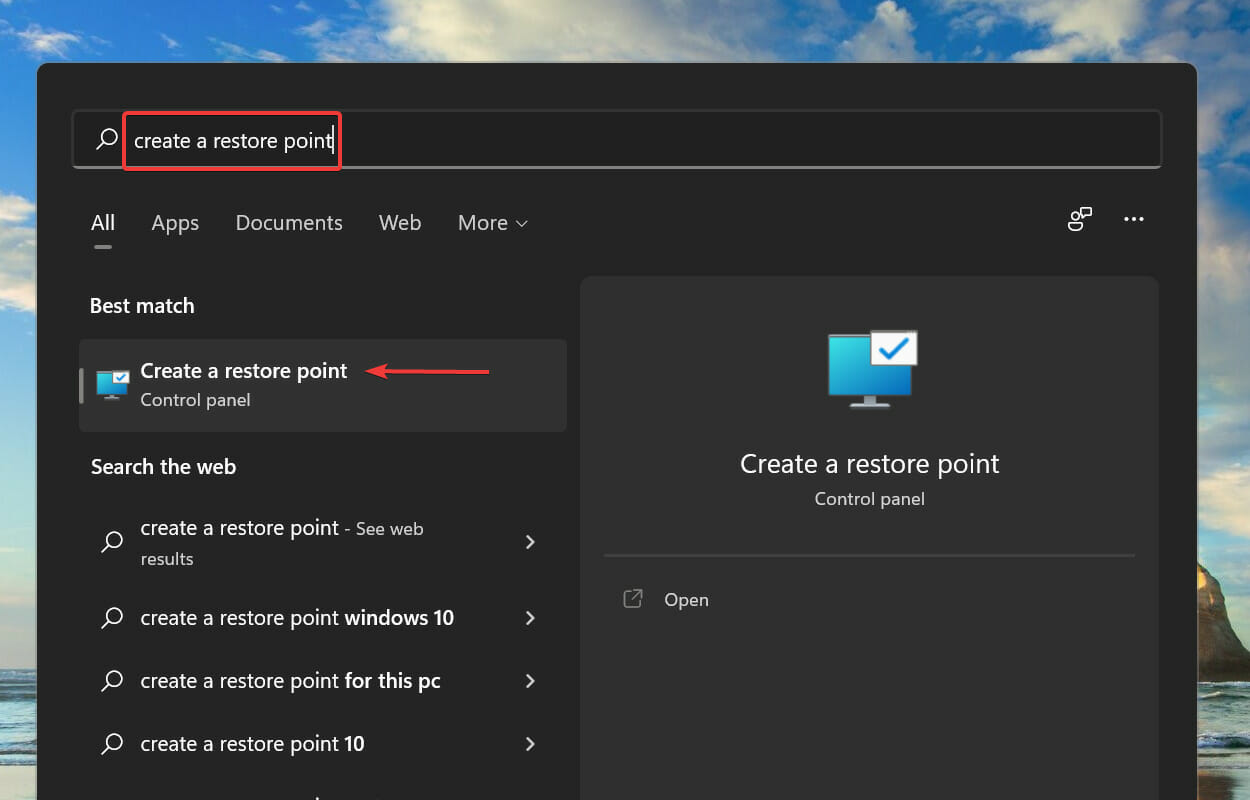
- Luego haga clic en Restauración del sistema.
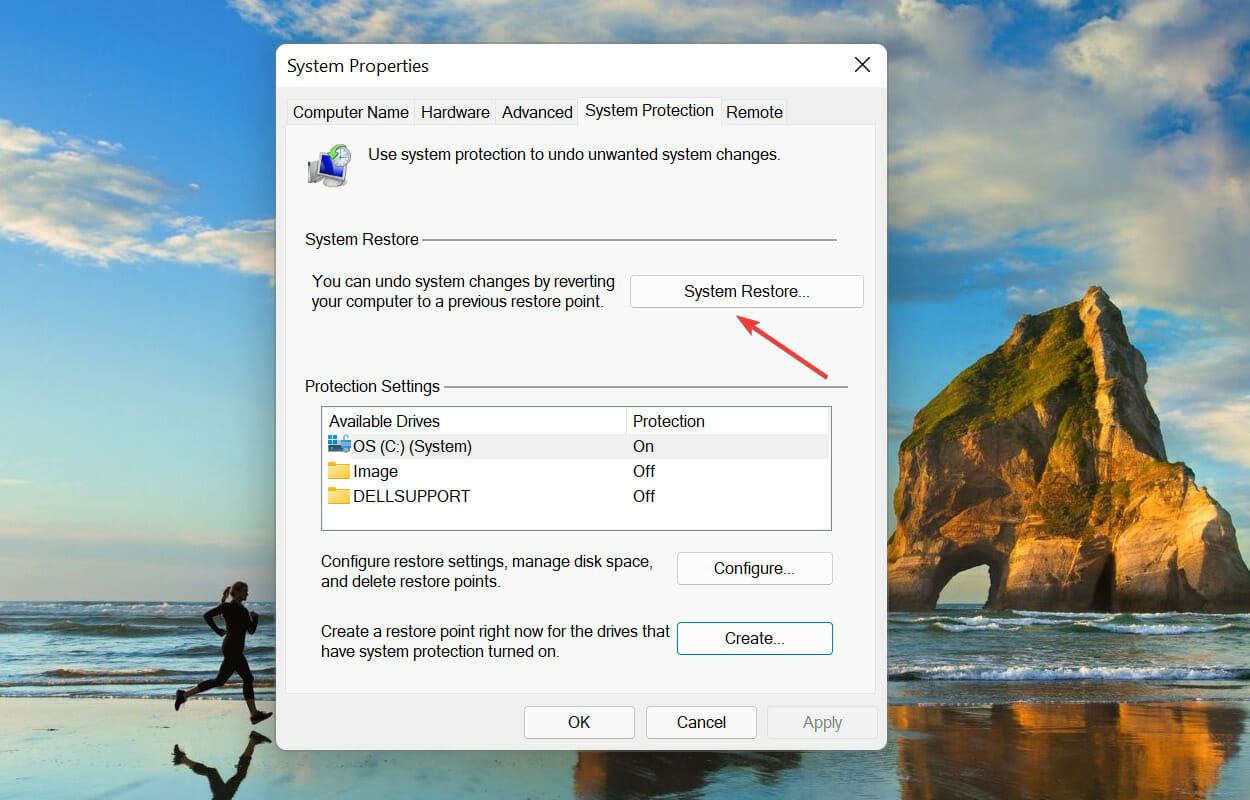
- Si no se enumeran puntos de restauración recomendados, haga clic en Próximo.
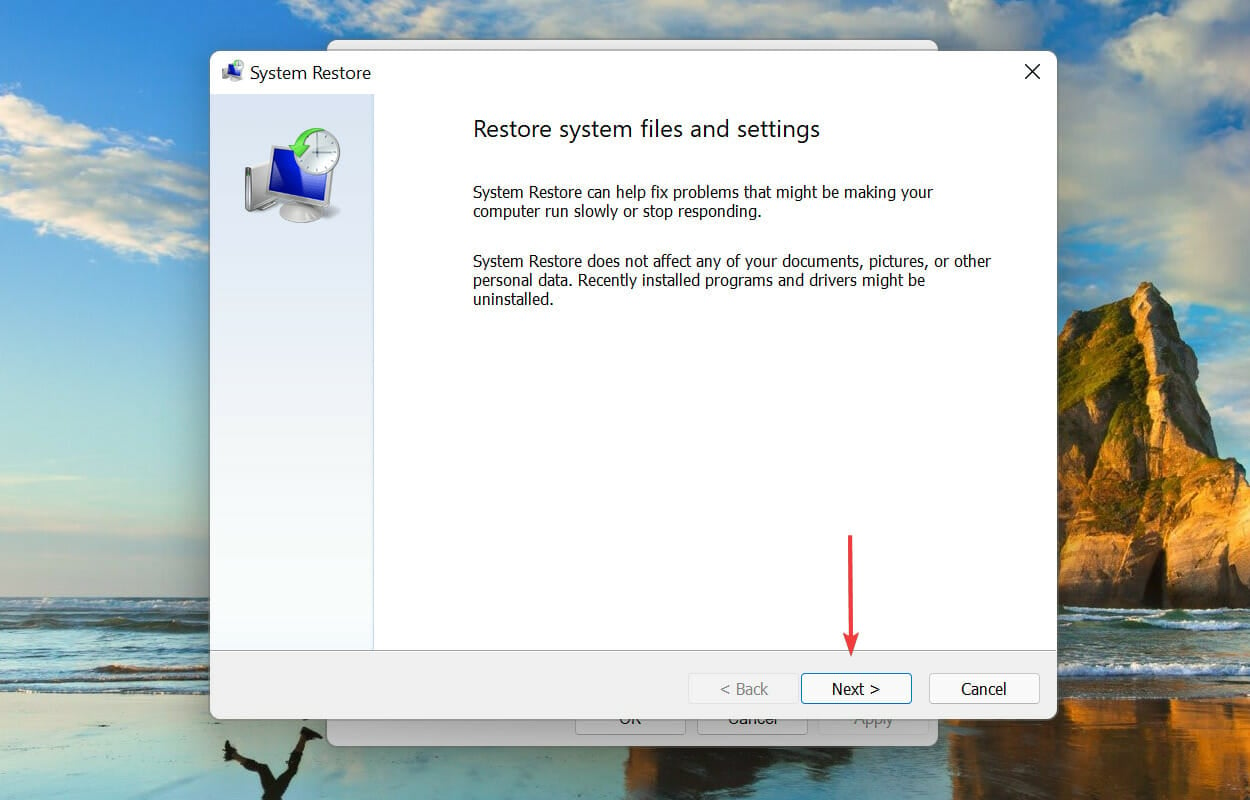
- Elija un punto de restauración de los que se enumeran aquí y haga clic en Próximo.
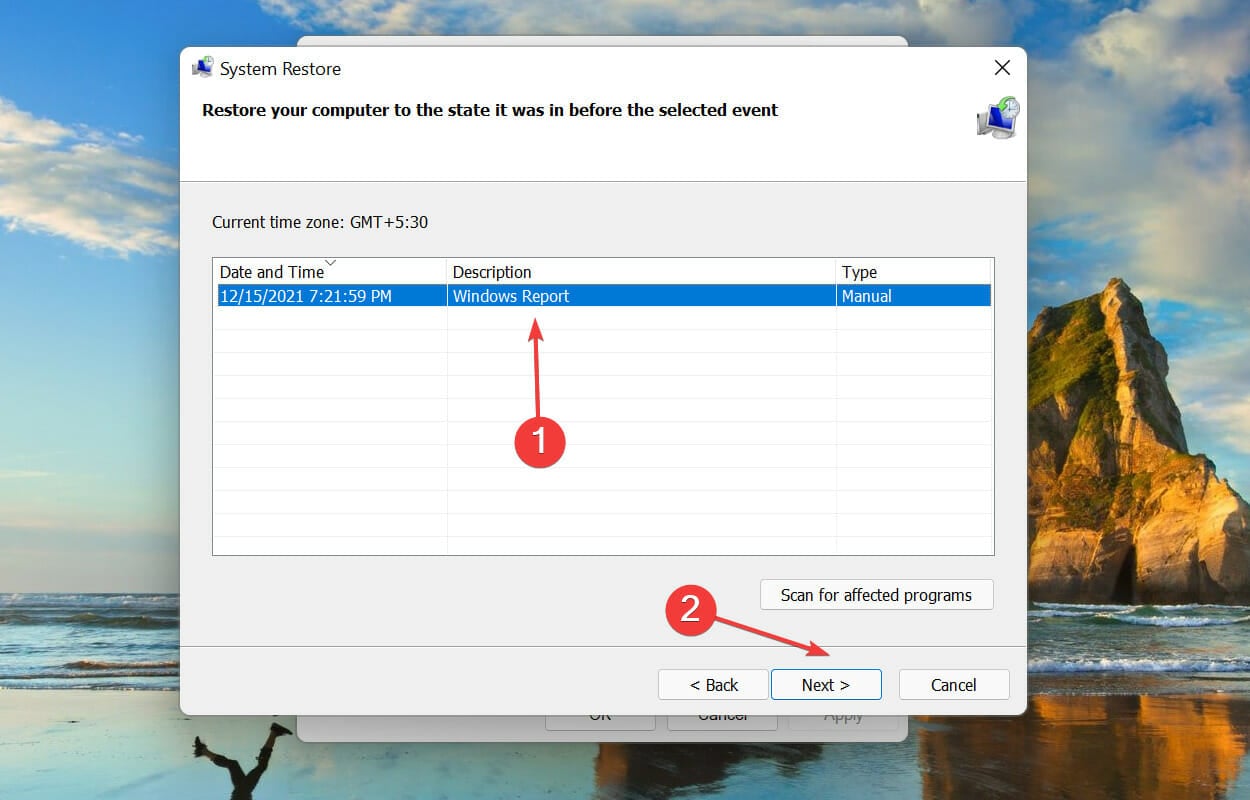
- Finalmente, revise la configuración de restauración y haga clic en FIN para iniciar el proceso.
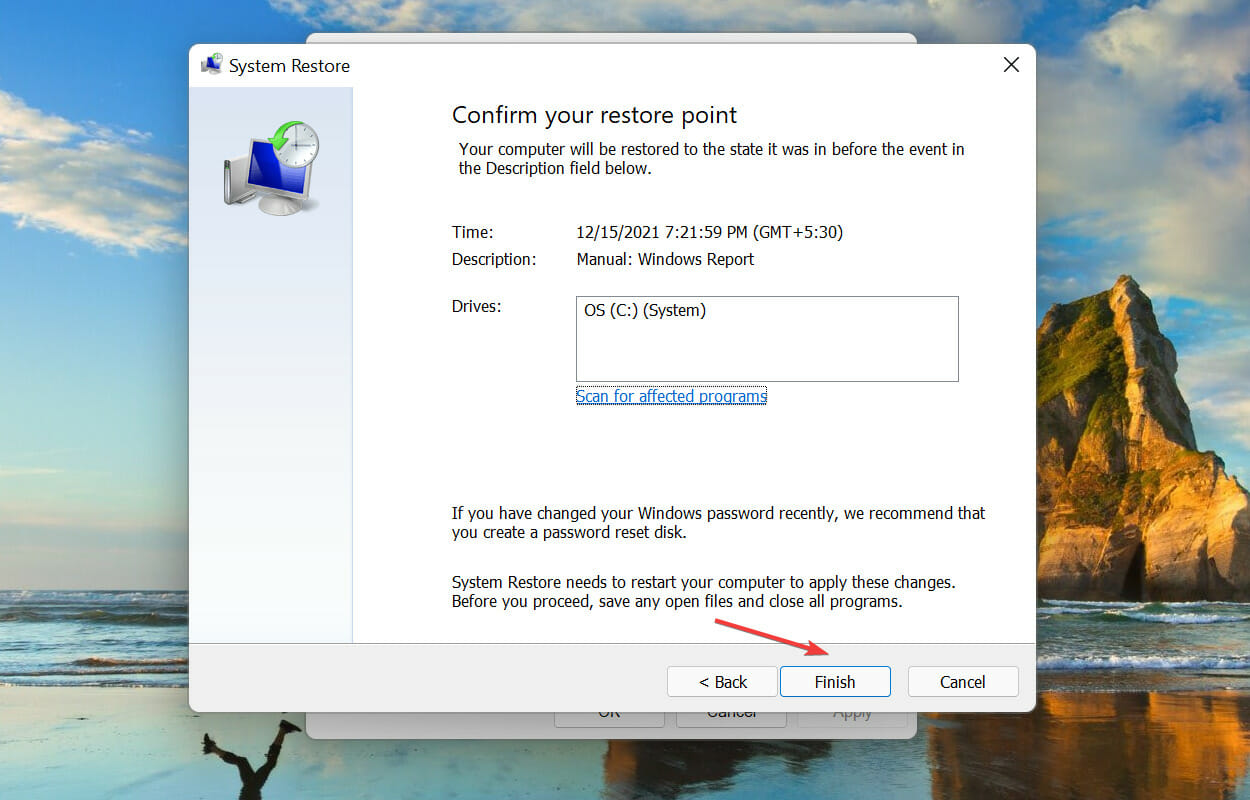
- Su computadora se reiniciará durante el proceso, así que guarde todos los archivos abiertos.
- Después de que la computadora se reinicie, verifique si el error de actualización de Windows 0x800f0905 encontrado por el instalador está solucionado.
Restaurar sistema devuelve su computadora a un estado en el que el error no existía en absoluto. Por ejemplo, digamos que una configuración mal configurada o una aplicación en conflicto está causando el error, y la restauración del sistema funciona perfectamente aquí.
4. Instalar actualizaciones manualmente
- Ir a la actualización de Windows 11 hyhistoria e identifique el número de KB (Base de conocimiento) de la última versión. El número de KB a continuación es para la última actualización a partir de este escrito; podría ser diferente para la actualización que instale en el futuro.
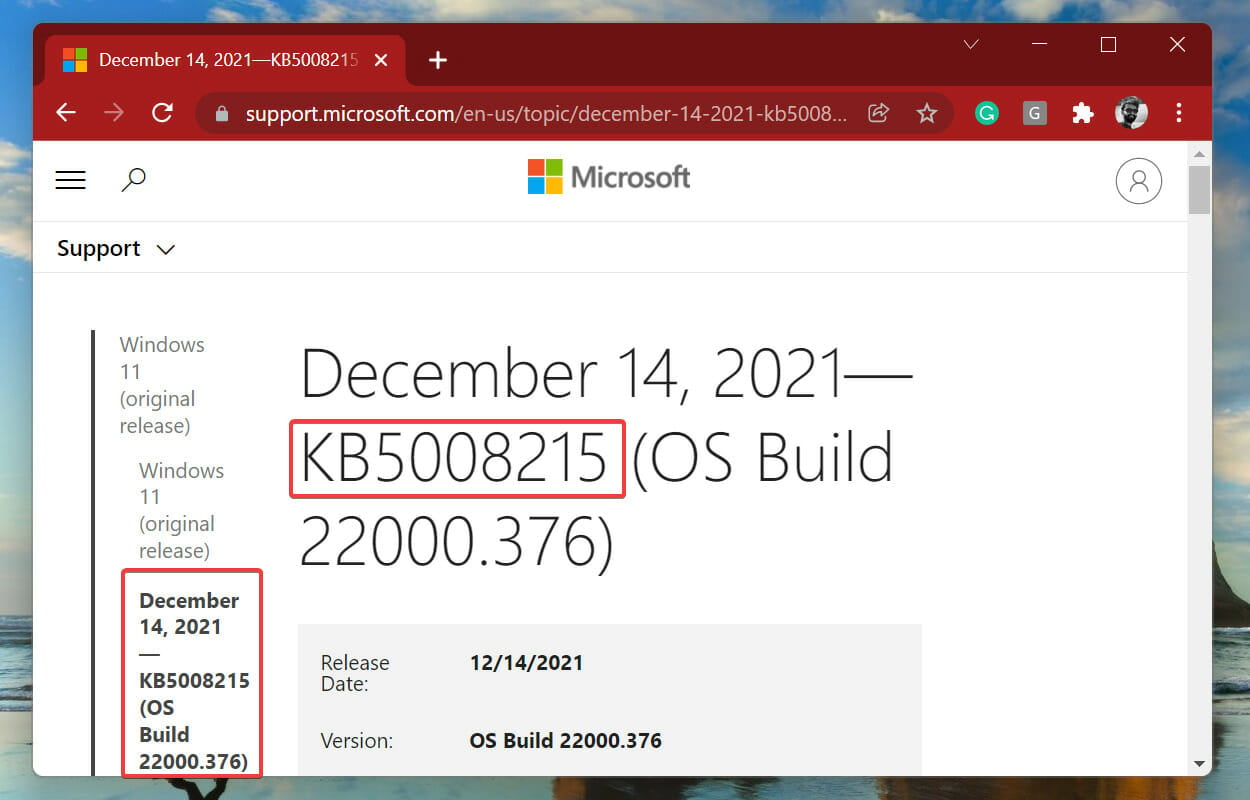
- Ahora, ve al oficial. Catálogo de actualizaciones de Microsoftingrese el número de KB en el cuadro de búsqueda, luego presione ingresar.
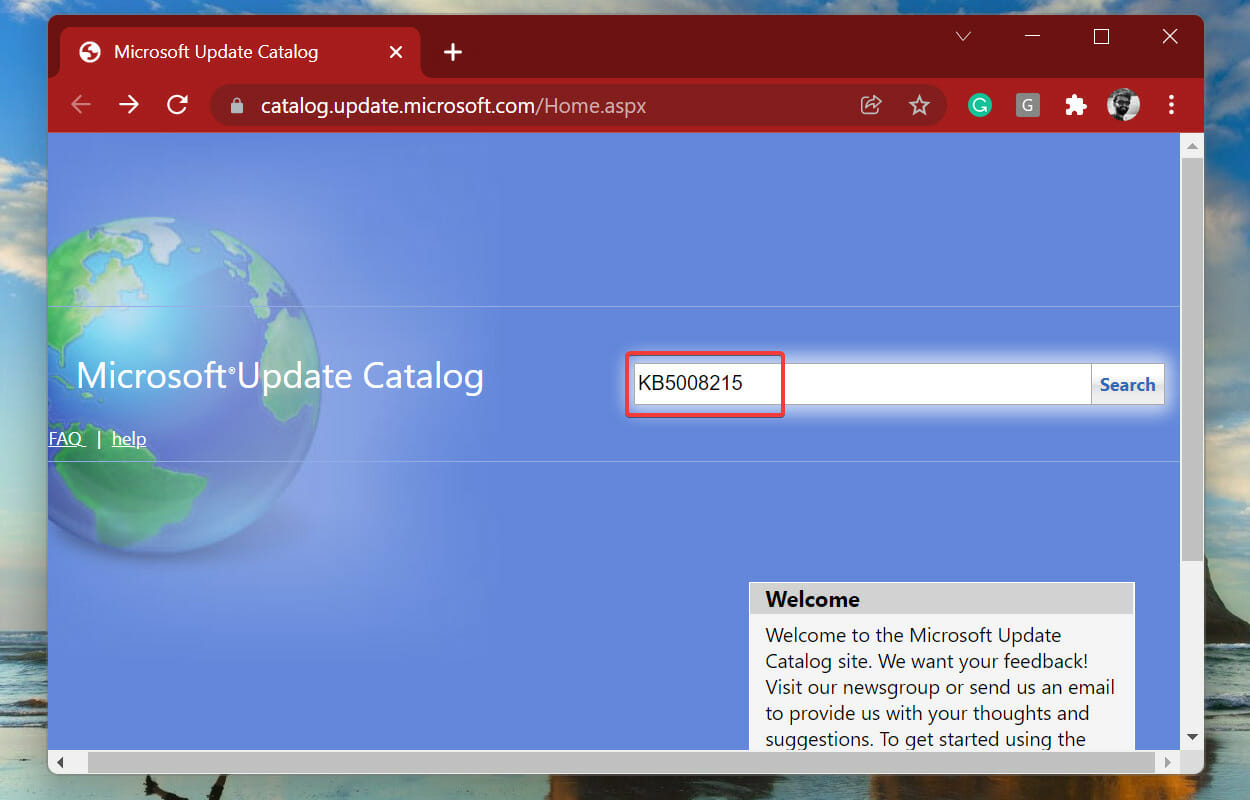
- Haga clic en Descargar junto a la actualización que coincida con su sistema.
- Luego haga clic en el enlace para descargar el archivo.
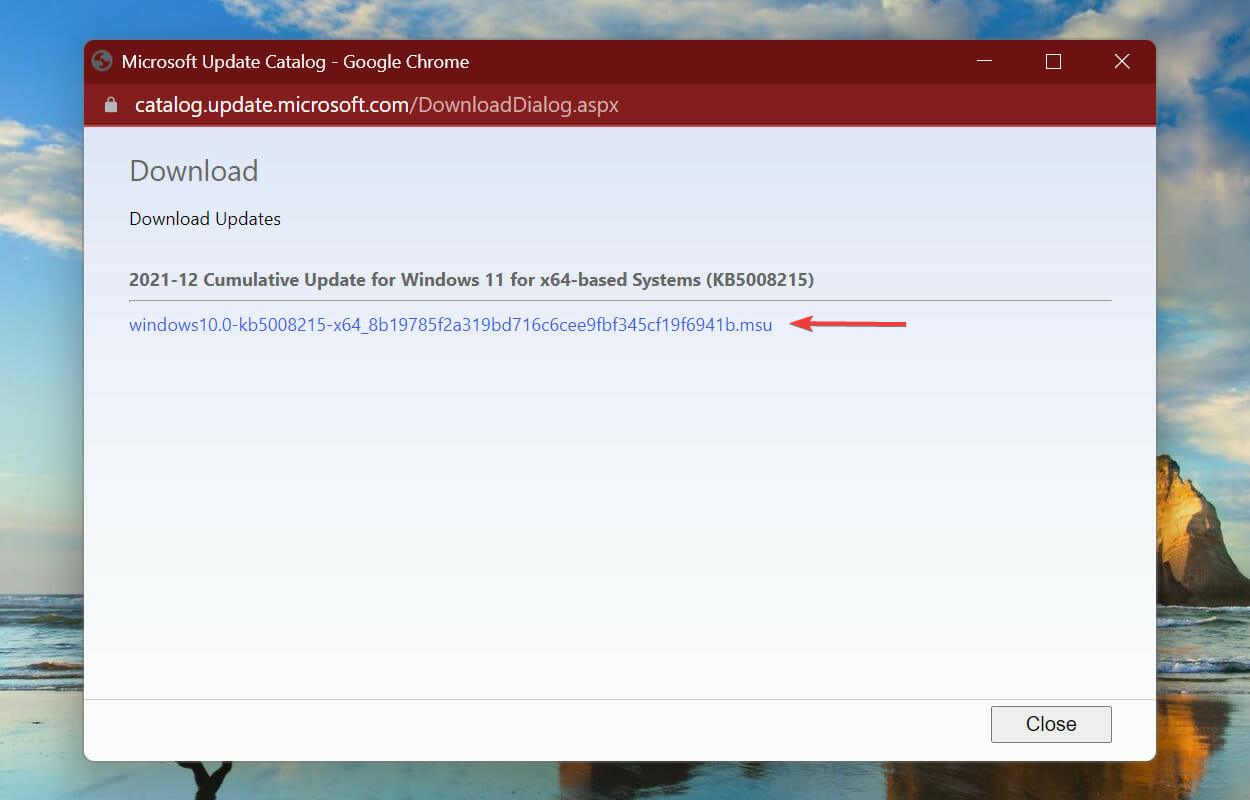
- Haga doble clic en el archivo descargado para iniciar la configuración del instalador y siga las instrucciones en pantalla para completar el proceso.
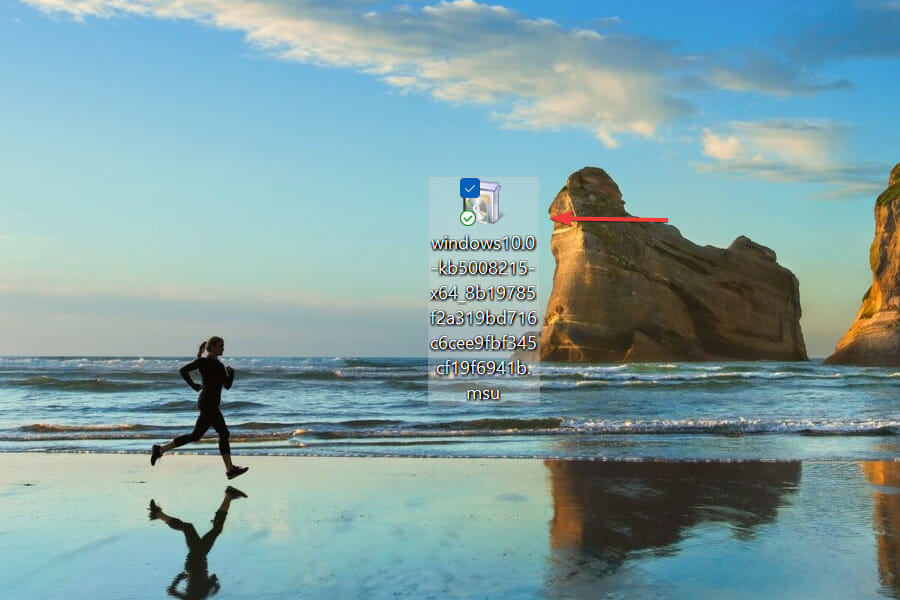
Después de descargar e instalar manualmente Windows Update, el error 0x800f0905 encontrado por el instalador debería desaparecer.
5. Realice una actualización en el lugar
- Ir a Sitio web oficial de Microsoftdesplazarse a Descargar imagen de disco de Windows 11 (ISO) sección, seleccione Windows 11 (ISO multiedición) en el menú desplegable y haga clic en Descargar.
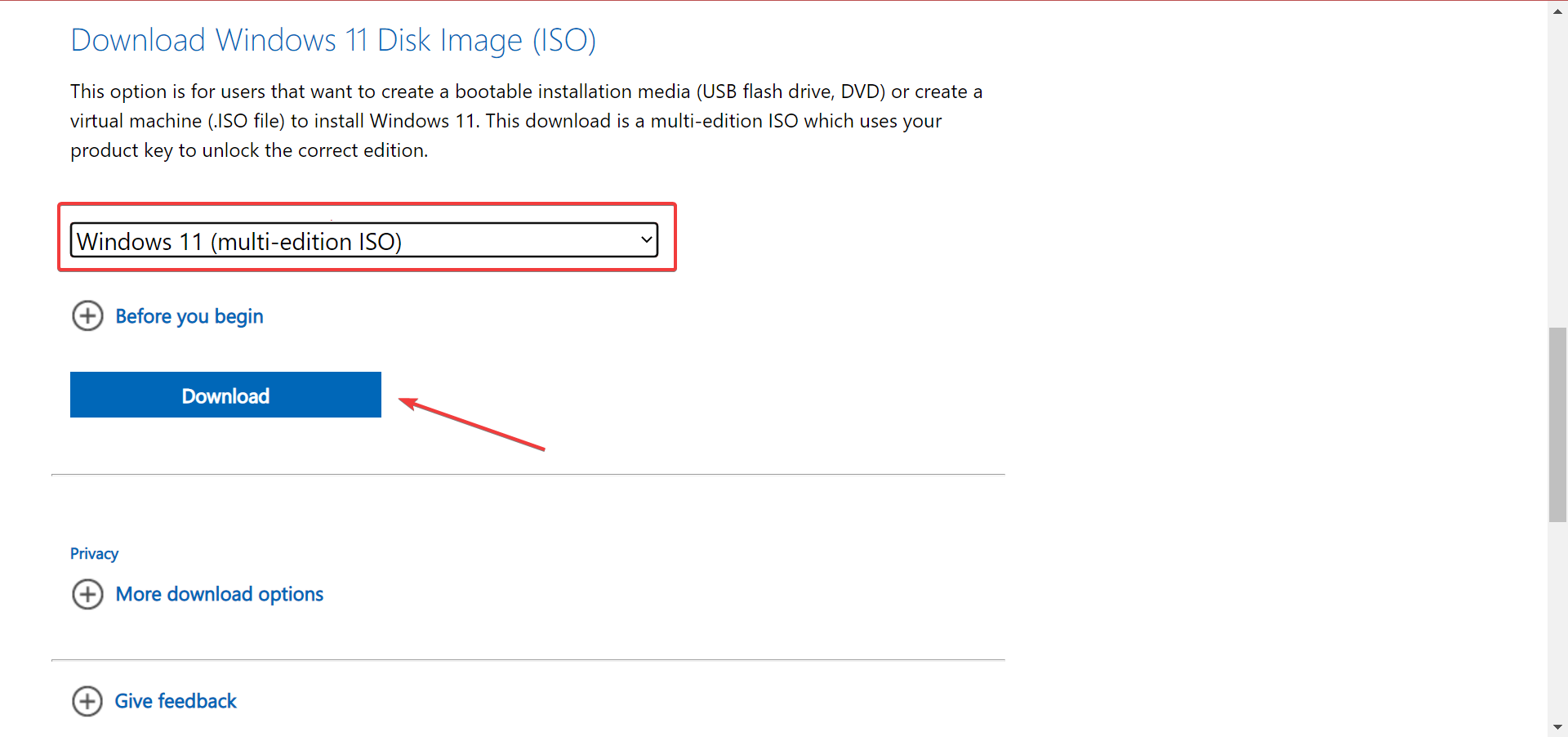
- Elija un idioma, preferiblemente inglés (Estados Unidos), luego haga clic en Confirmar.
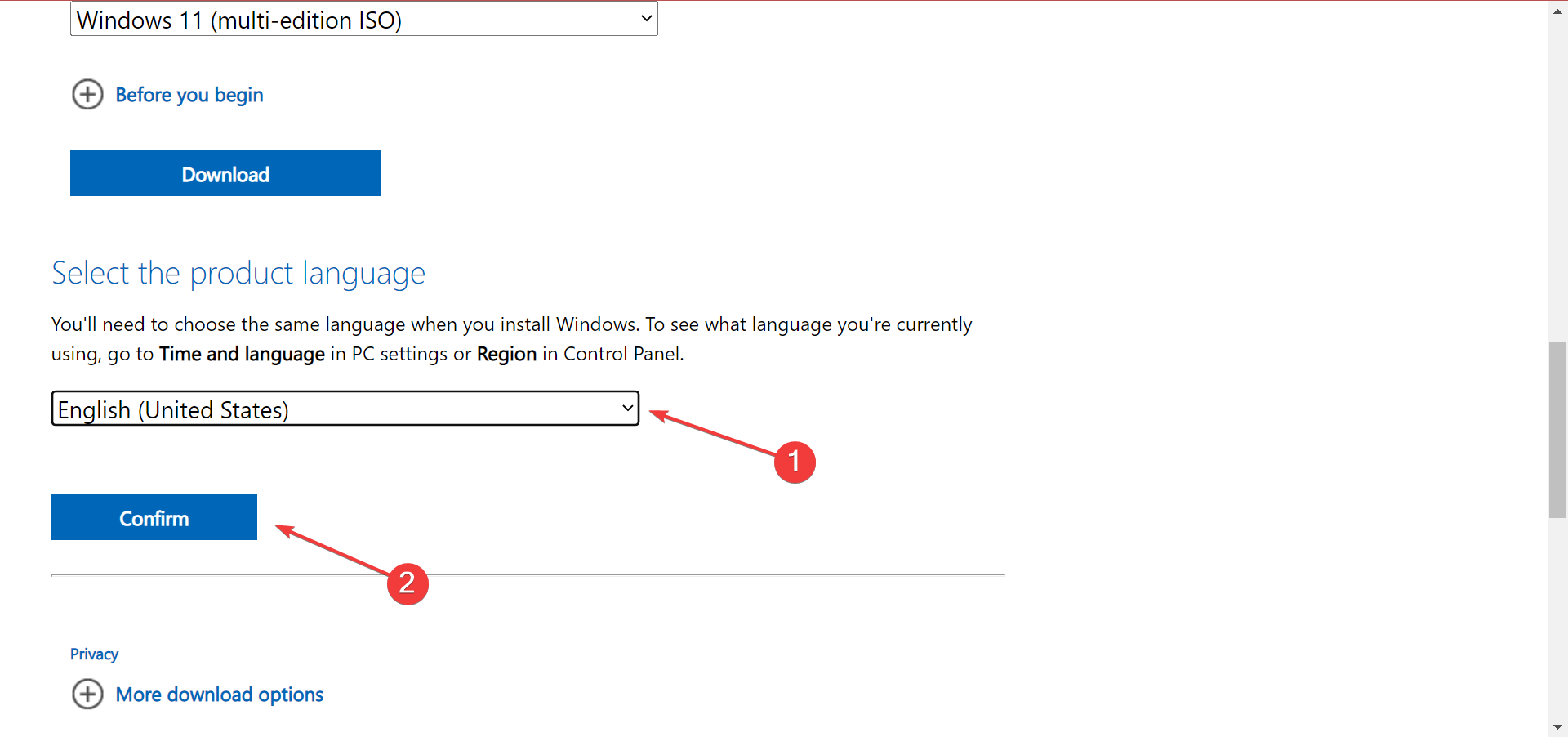
- Ahora, haga clic en el botón Descargar 64 bits.
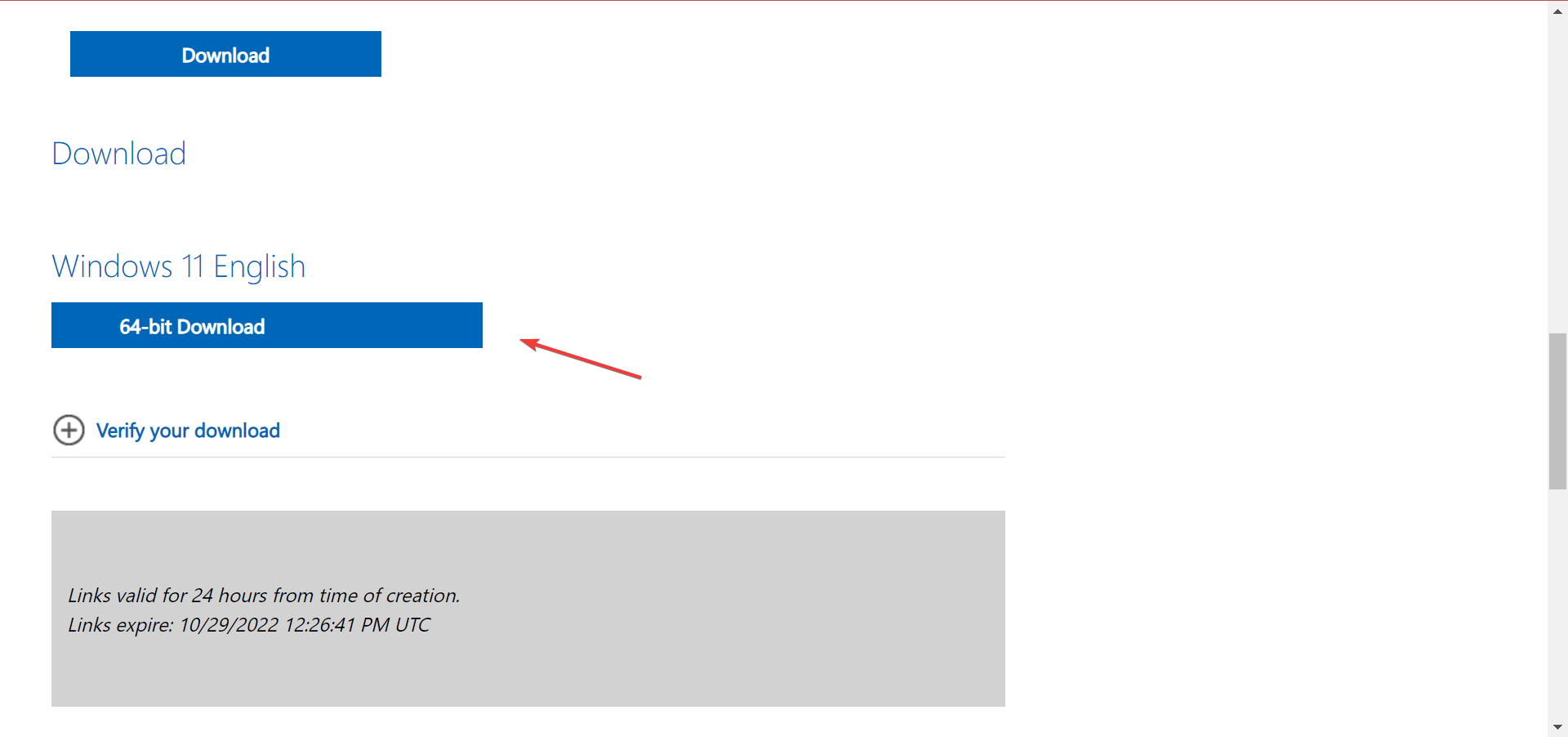
- Después de descargarlo, haga doble clic en el archivo.
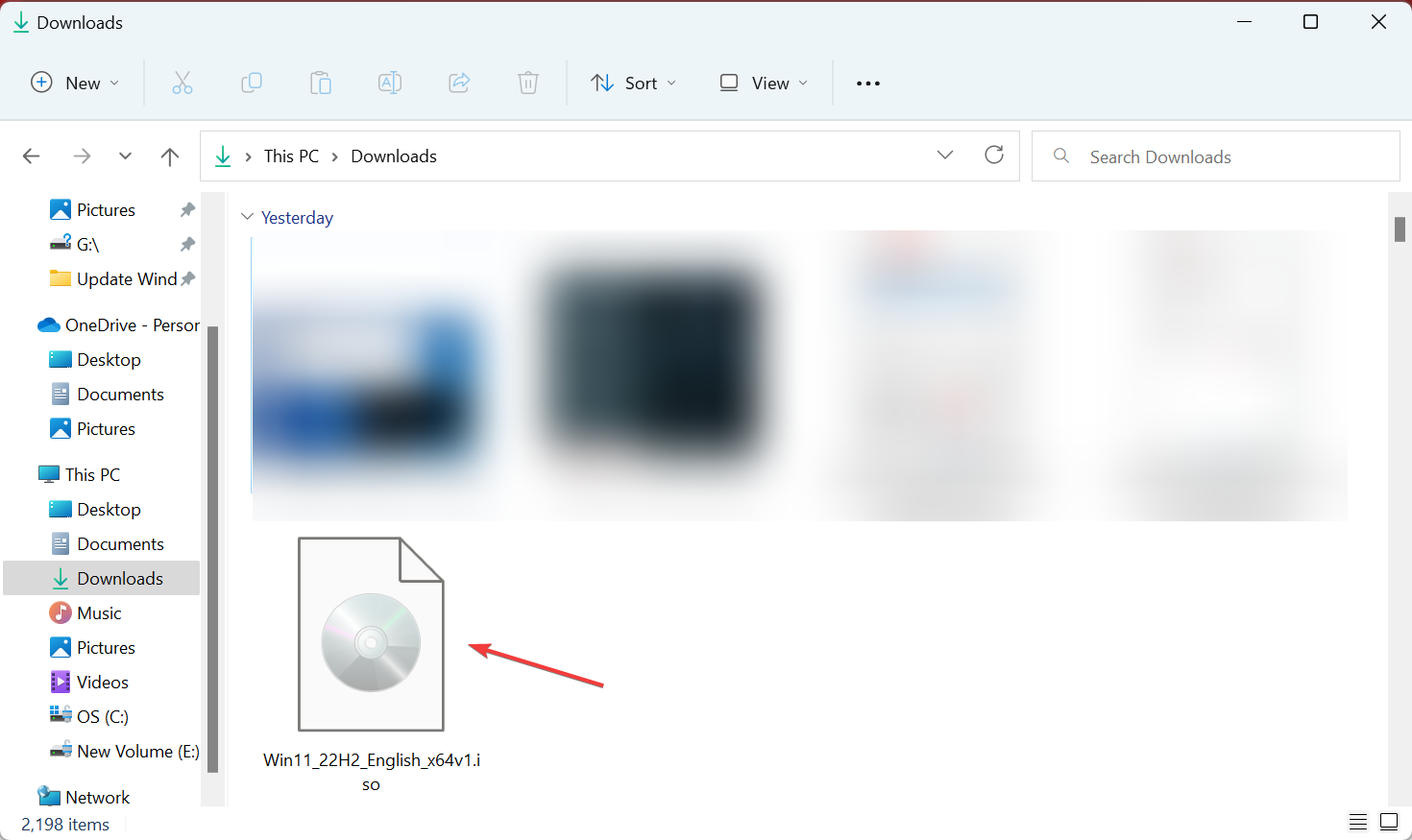
- Haga clic en Abrir en el mensaje de confirmación.
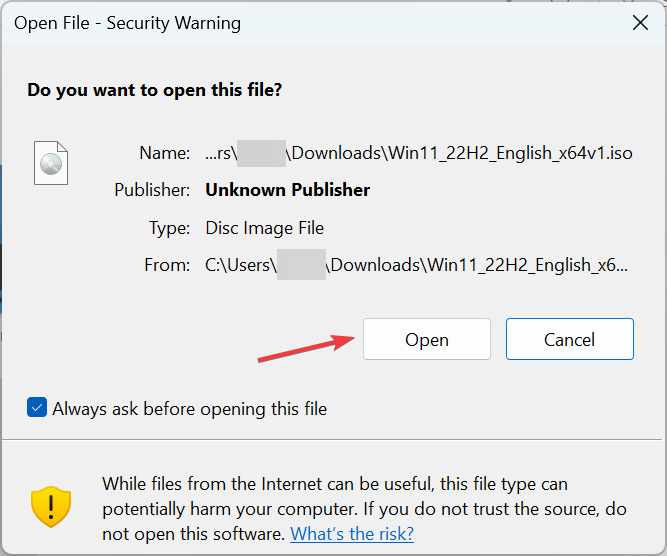
- Ahora, ejecute el archivo setup.exe.
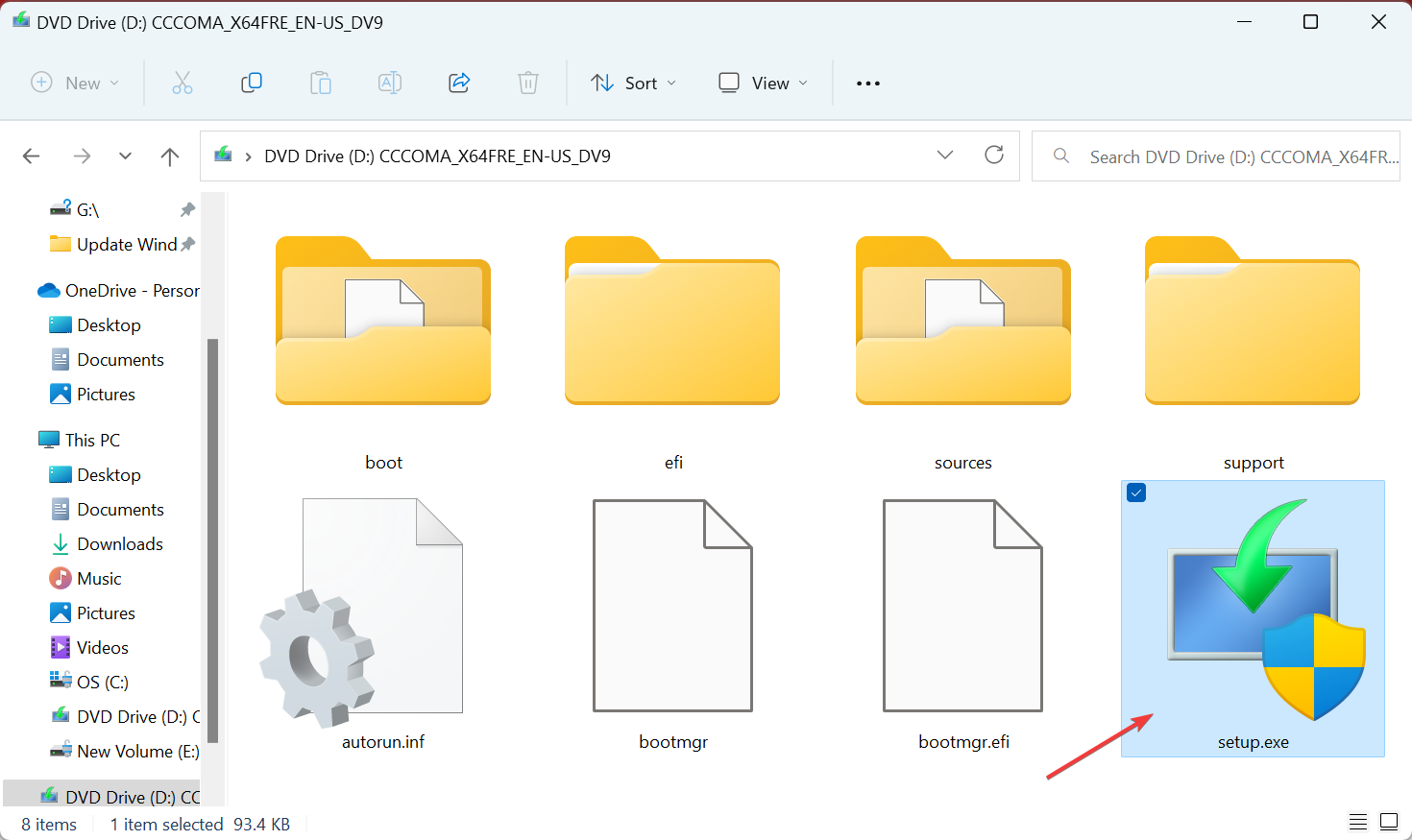
- Haga clic en Sí en el indicador de UAC.
- Ahora haga clic en Siguiente.
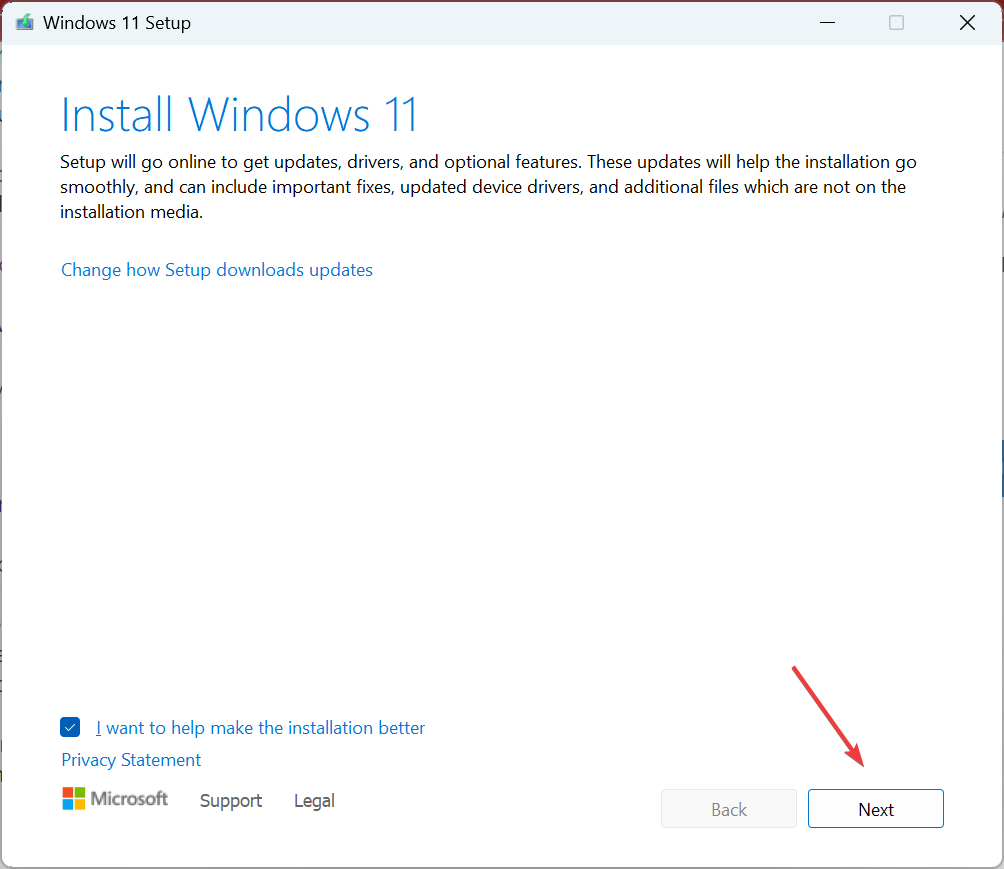
- Haga clic en Aceptar en la ventana Avisos aplicables y términos de licencia.
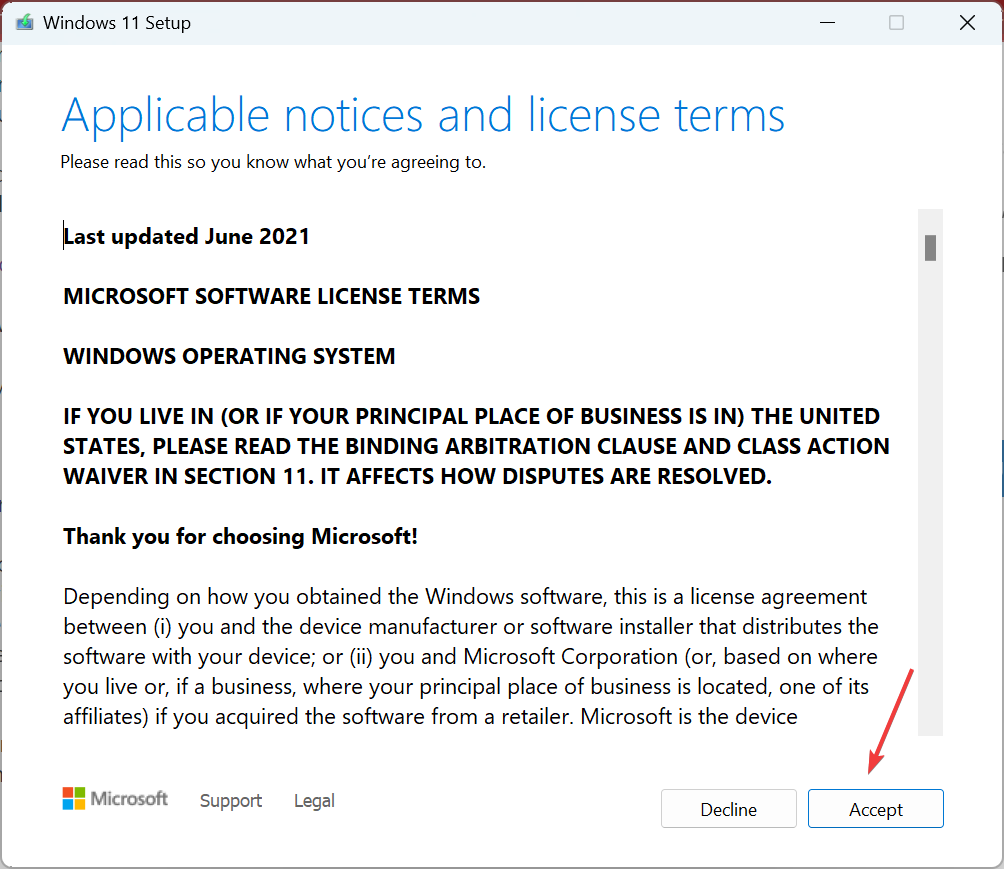
- Finalmente, verifique si enumera Mantener archivos y aplicaciones personales, luego haga clic en Instalación.
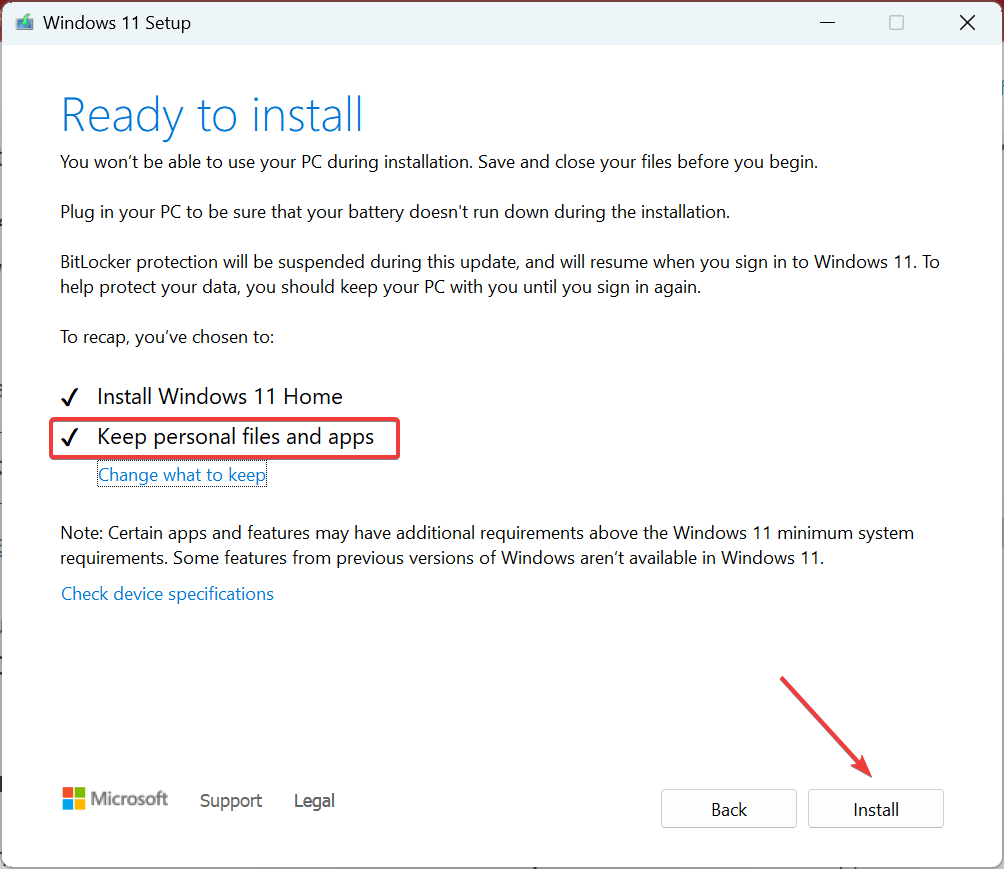
- Ahora, espere a que se complete la instalación. Puede llevar algo de tiempo y debería permitir que el proceso se ejecute de forma continua.
¡Esto es! Si ninguno de los métodos anteriores funcionó, realizar una actualización en el lugar definitivamente debería poner las cosas en funcionamiento cuando se reciban. El instalador encontró el error 0x800f0905 mensaje.
Si aún no funciona, puede restablecer de fábrica Windows 11 o incluso volver a Windows 10.
Háganos saber qué solución funcionó o si tuvo que restablecer Windows 11 en la sección de comentarios a continuación.

![Photo of Cómo usar ChatGPT sin un número de teléfono [Quick Tips]](https://kdkick.com/wp-content/uploads/2023/05/Como-usar-ChatGPT-sin-un-numero-de-telefono-Quick-Tips-390x220.jpg)
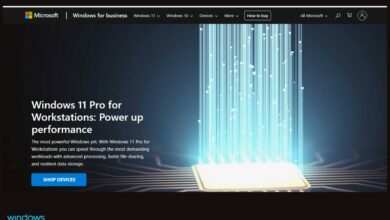
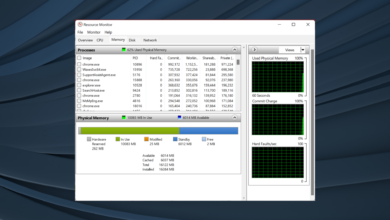
![Photo of Servicio de disco virtual Error Eliminación no permitida [Fix]](https://kdkick.com/wp-content/uploads/2023/05/Servicio-de-disco-virtual-Error-Eliminacion-no-permitida-Fix-390x220.png)